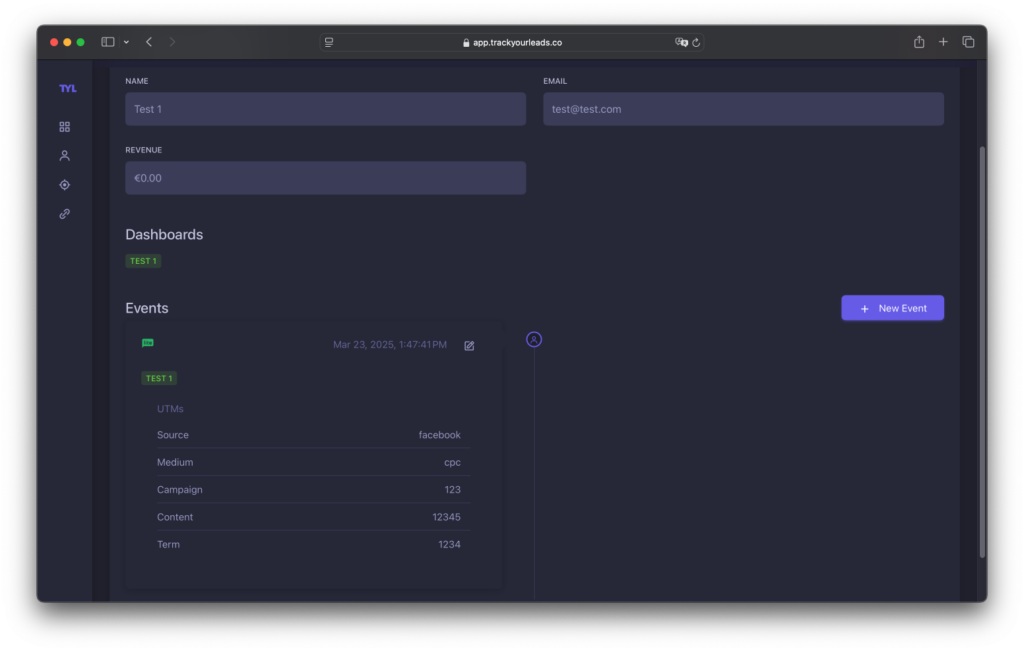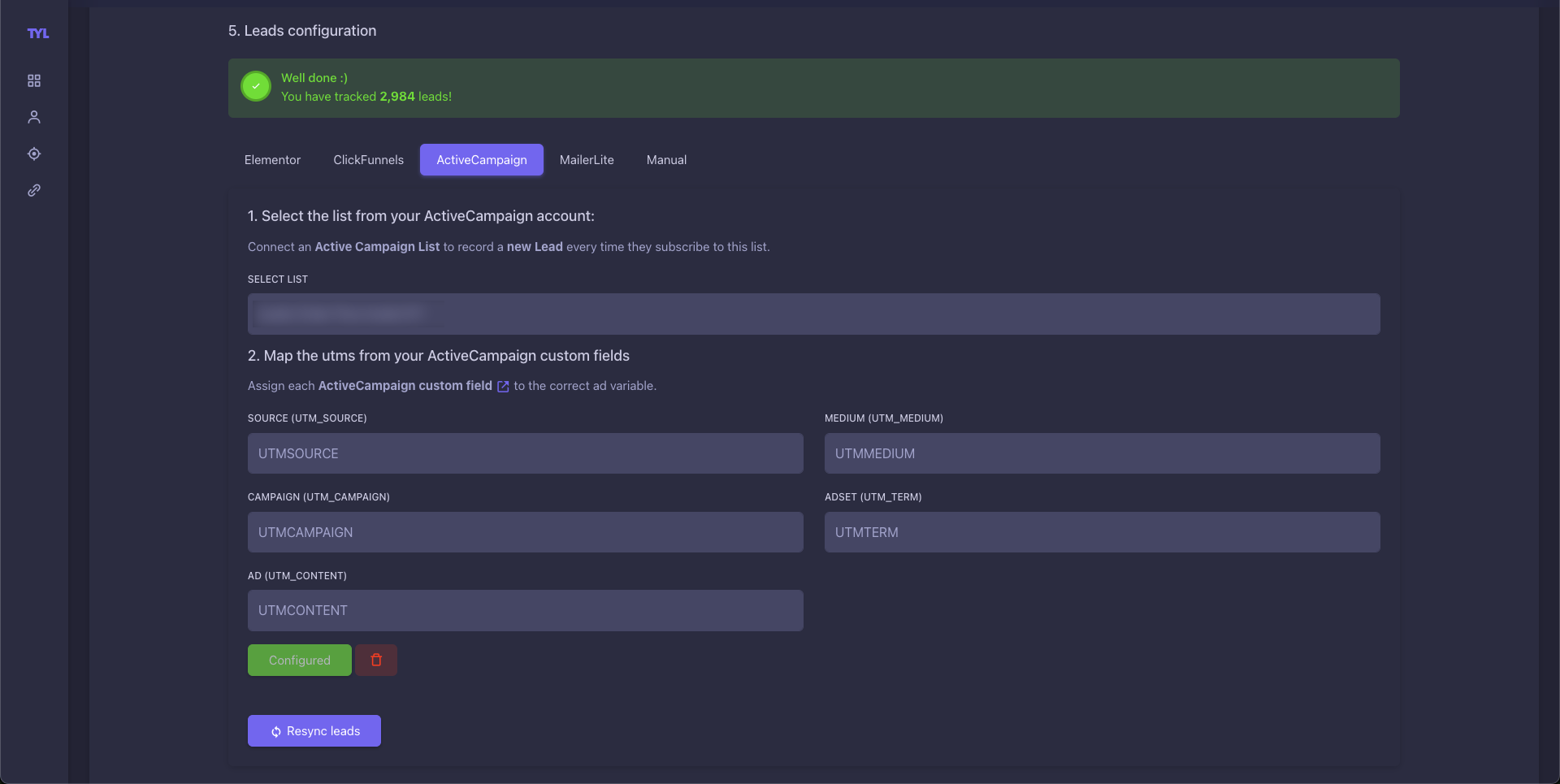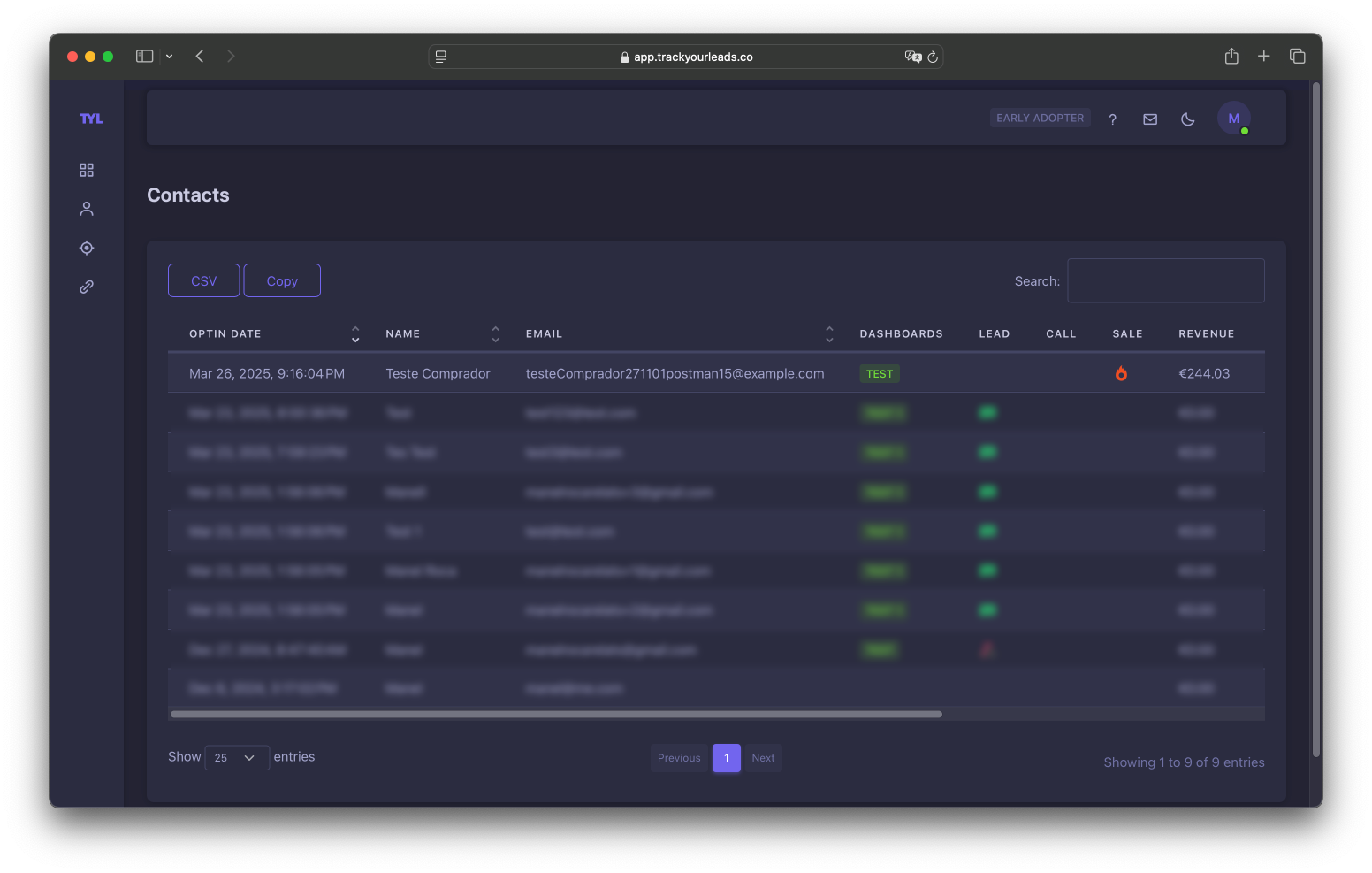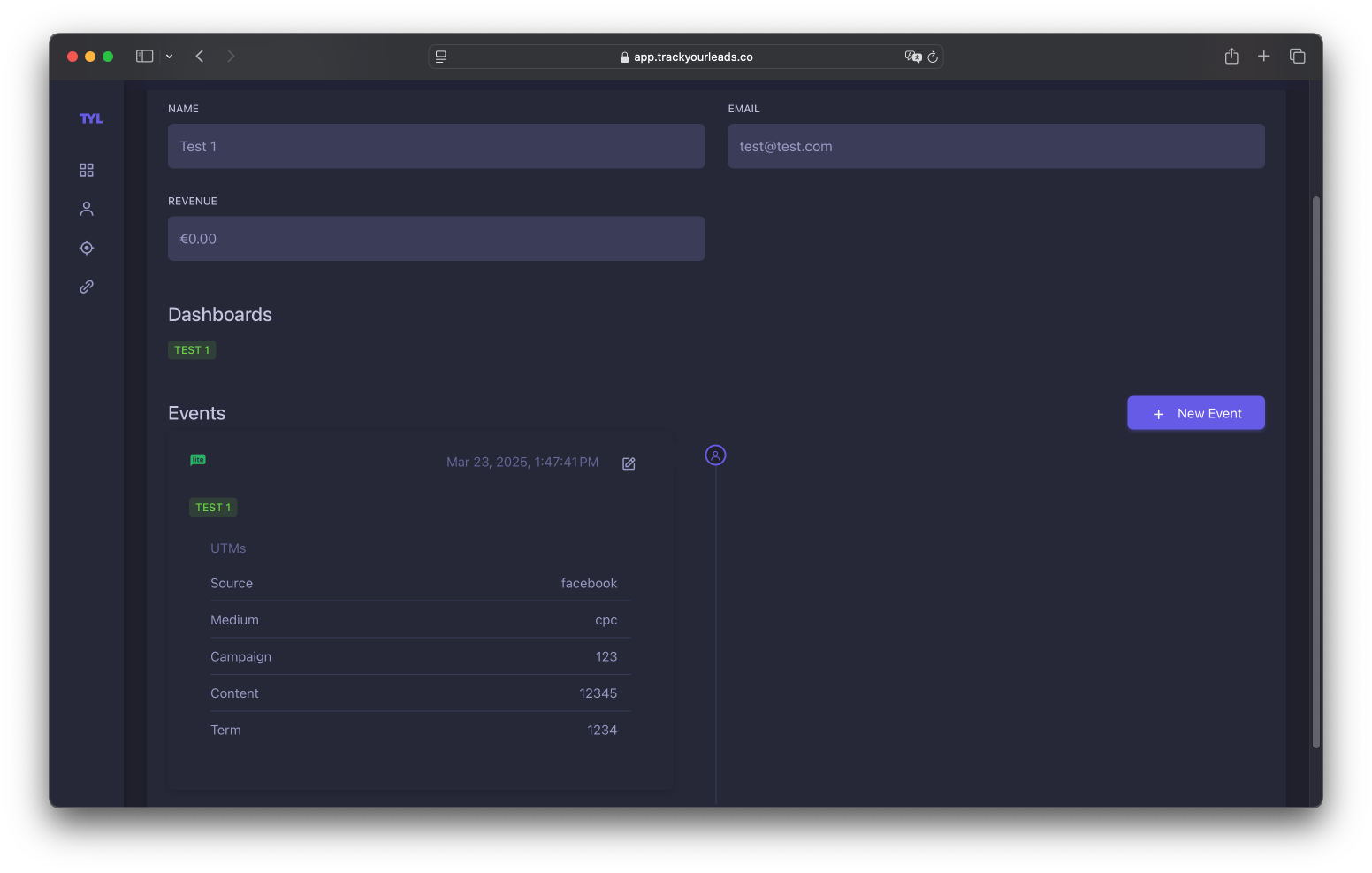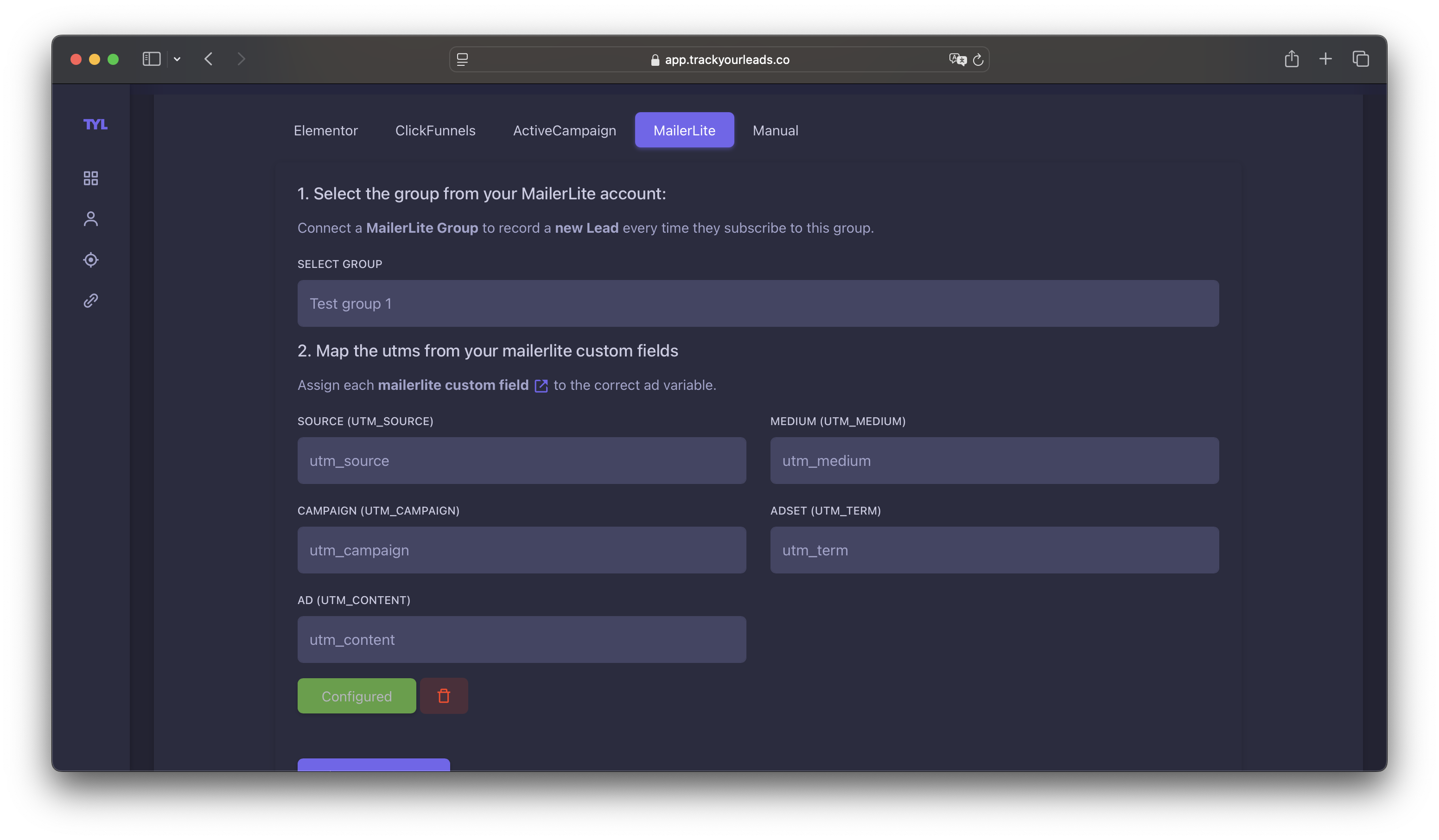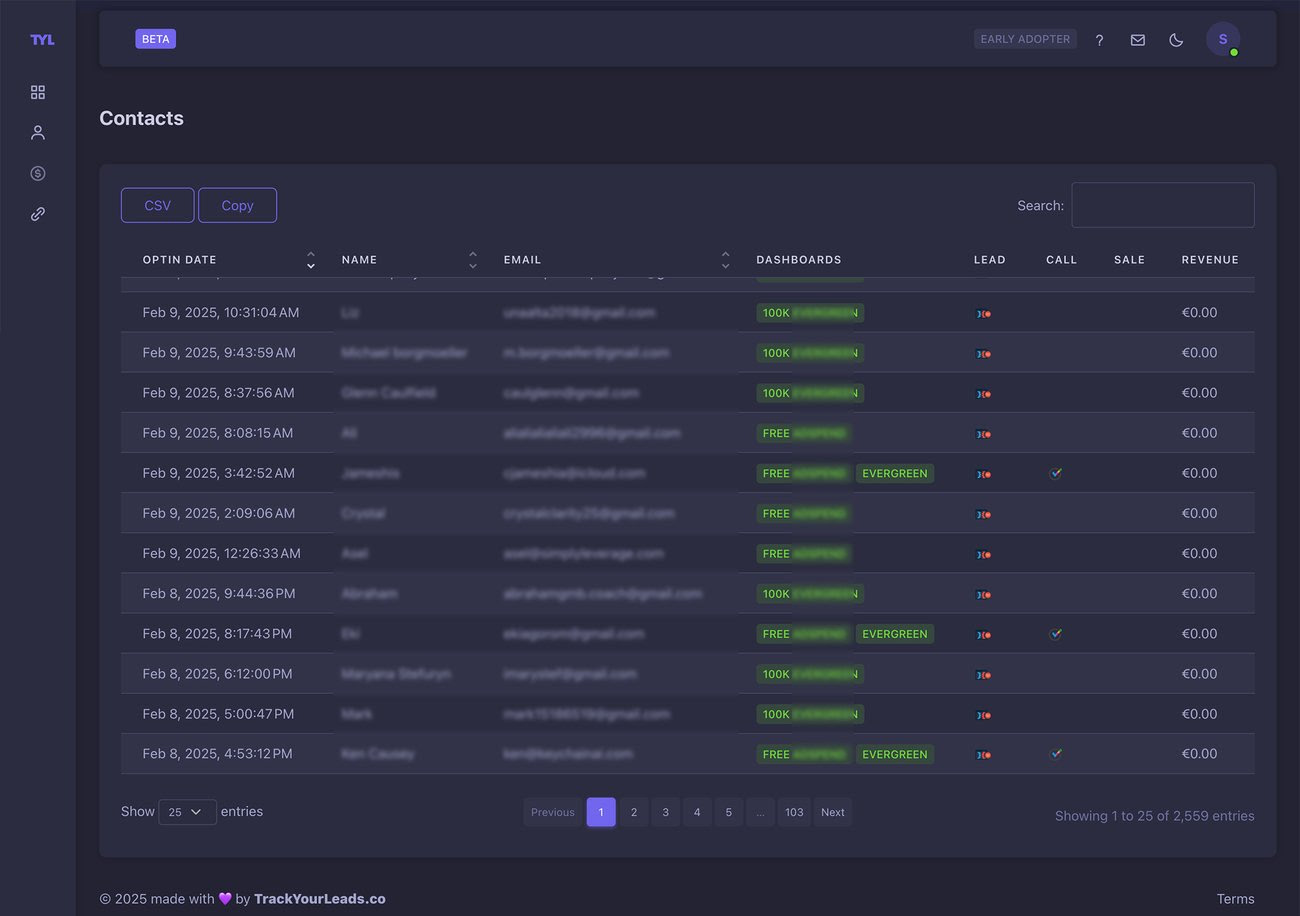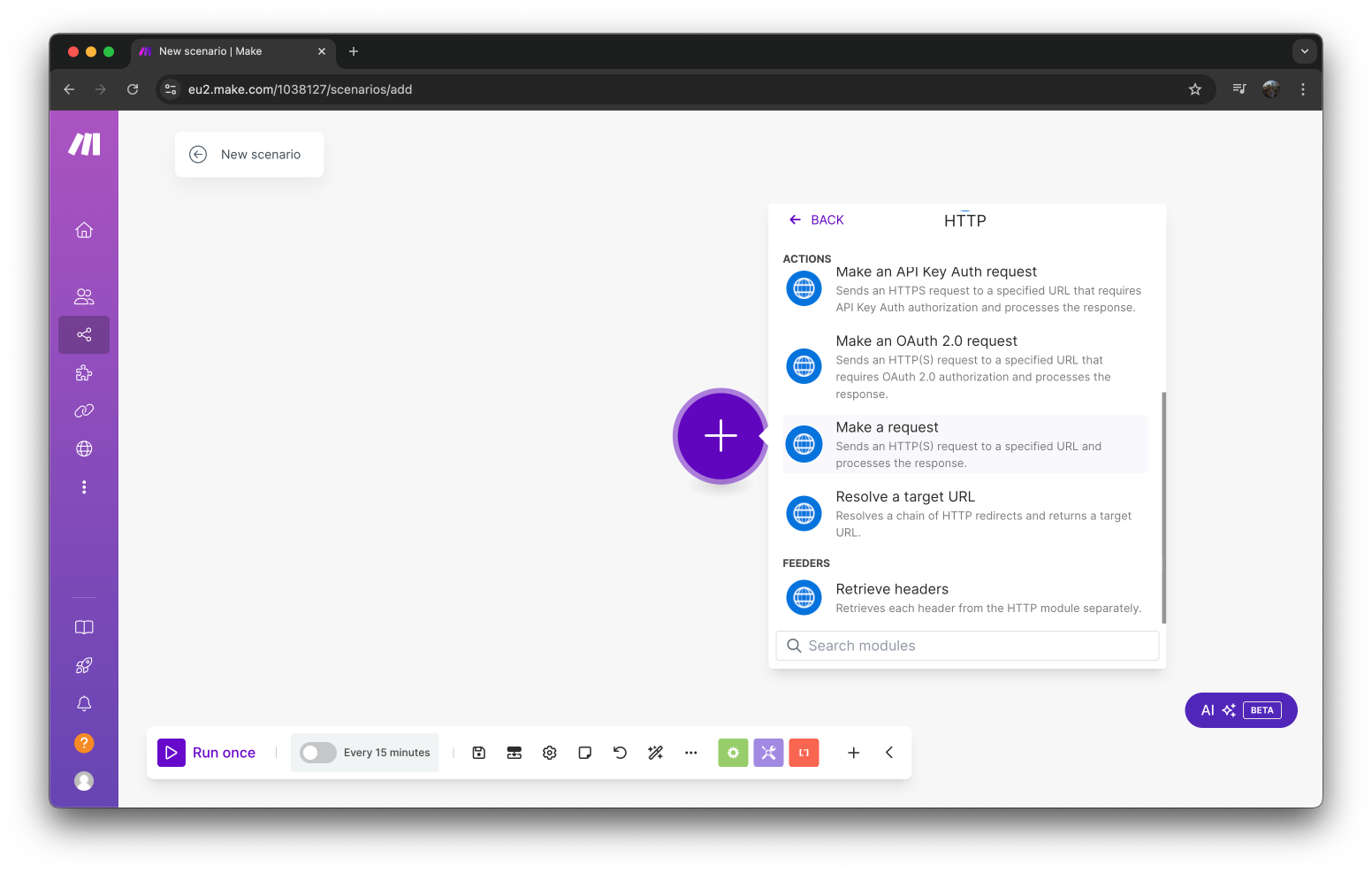Una de las formas más comunes de saber desde donde nos llegan los registros en nuestros formularios es usar los parámetros UTM en la url de nuestros anuncios. Estos parámetros contienen toda la información relacionada con la campaña y si los guardamos juntamente con el registro de un nuevo usuario podremos saber desde qué anuncio nos ha llegado esta persona.
Esta información es muy útil para poder optimizar nuestras campañas y destinar la mayor cantidad de recursos disponibles a los anuncios que realmente están funcionando mejor.
1. Añadir los campos UTM a la cuenta de MailerLite
Para poder guardas los parámetros UTM de la página web necesitamos tener como campos del formulario de MailerLite estos parámetros. Para crearlos tenemos dos opciones:
1.1 Usando TrackYourLeads
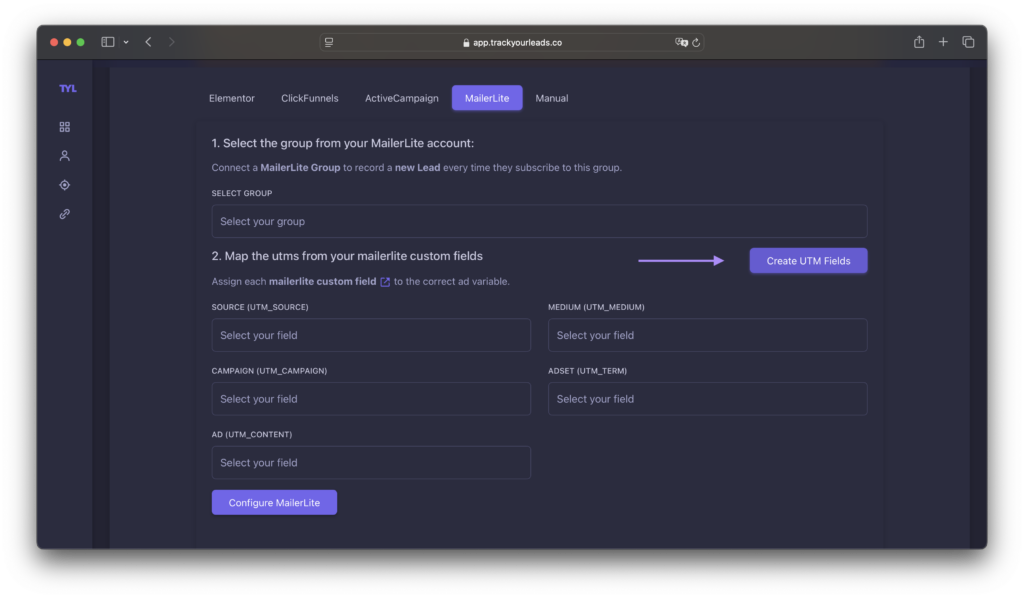
Crea los campos de forma automática desde el apartado de Lead Retrieval de un dashboard. Para más información puedes revisar la configuración completa en: ¿Cómo configurar MailerLite en un dashboard?
1.2 Creación manual
Para poder crear nuevos campos en MailerLite tienes que iniciar sesión en la plataforma y dirigirte a Suscribers -> Fields:
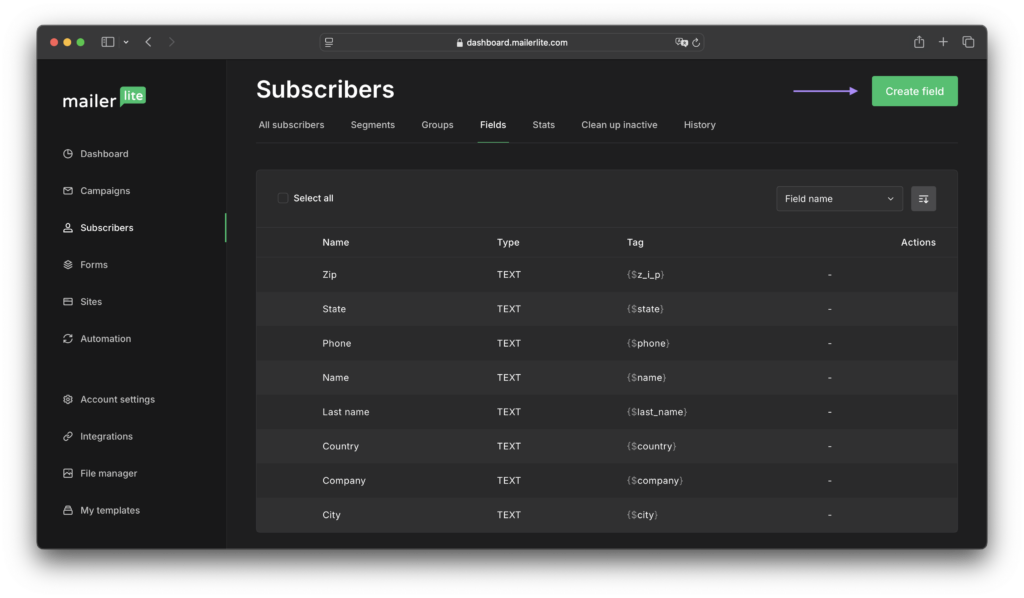
Seleccionar Create field y añadir los parámetros utm del tipo text.
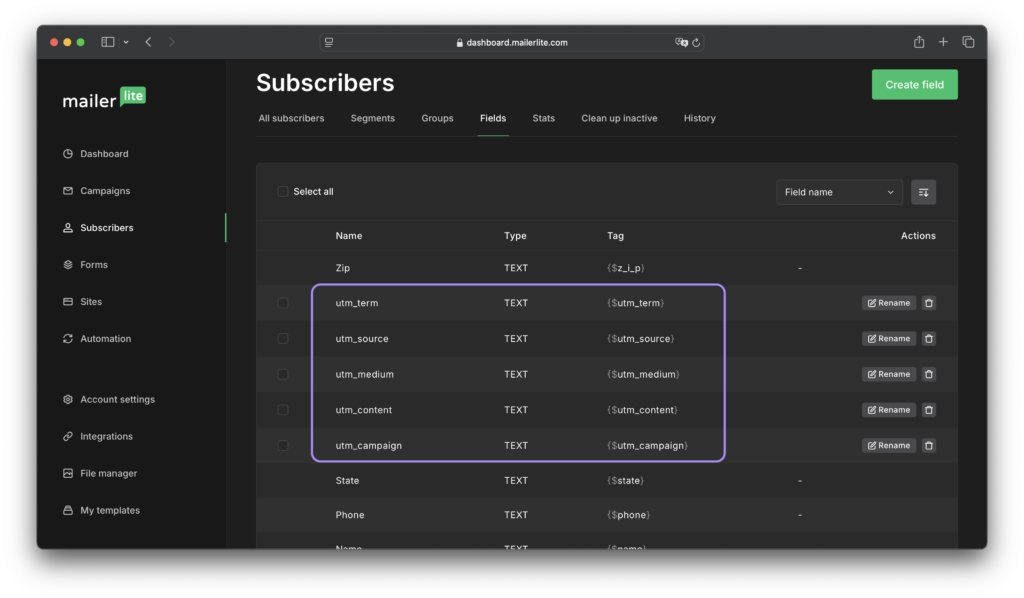
2. Añadir el plugin de MailerLite a WordPress
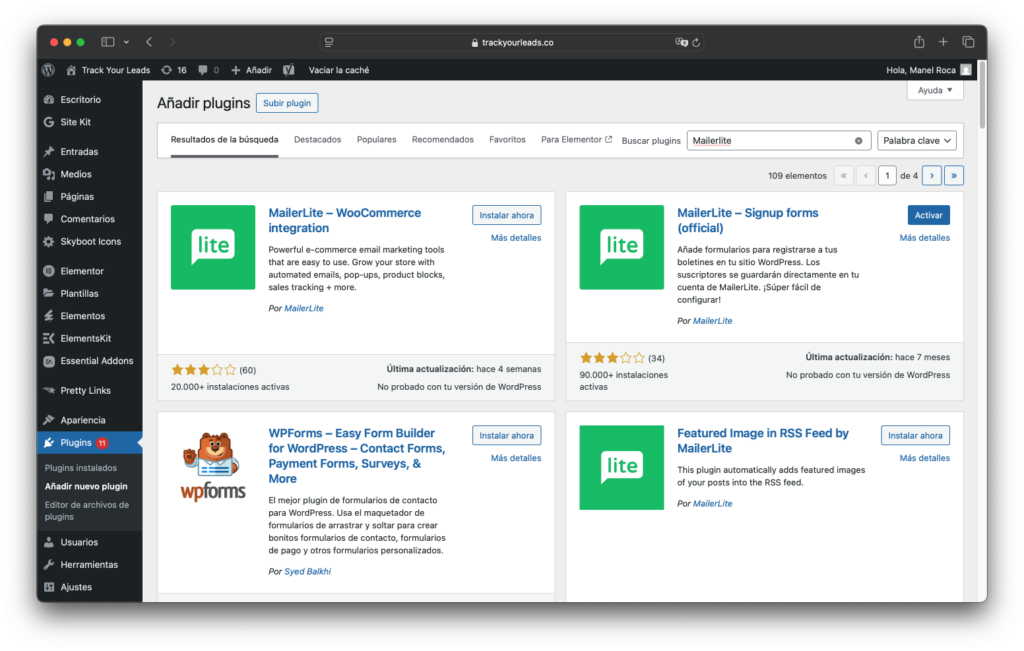
Una vez instalado y activado el plugin, nos aparece en el menú lateral la sección de MailerLite. Al pulsar nos pide introducir el API-Key, que lo podemos crear siguiendo el tutorial de MailerLite: Where to find the MailerLite Api Key
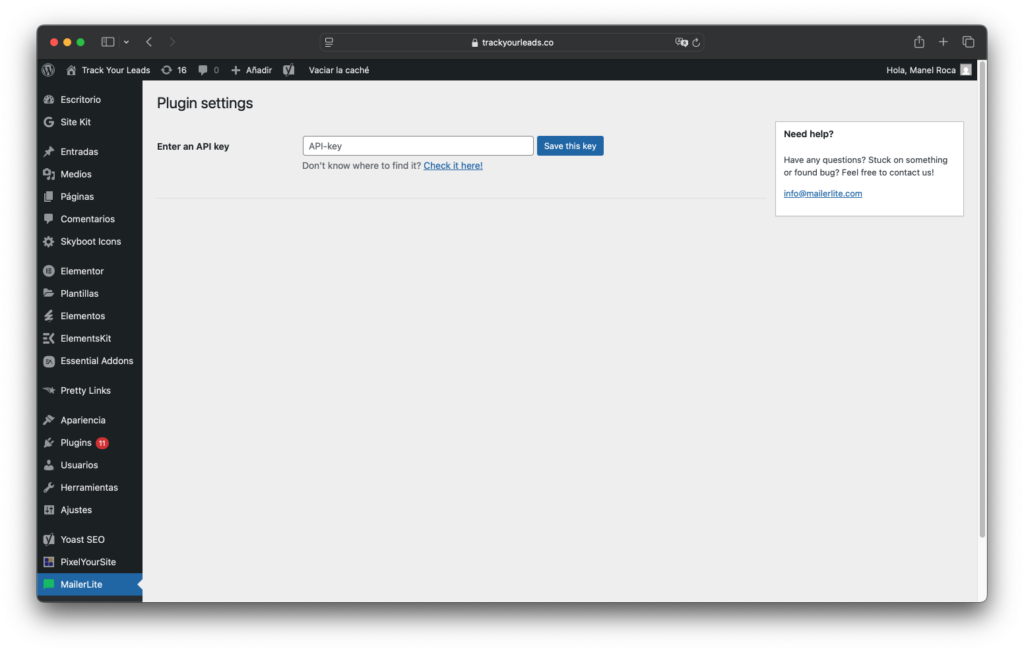
3. Crear un nuevo formulario
Dentro del plugin de MailerLite vamos a crear un nuevo formulario
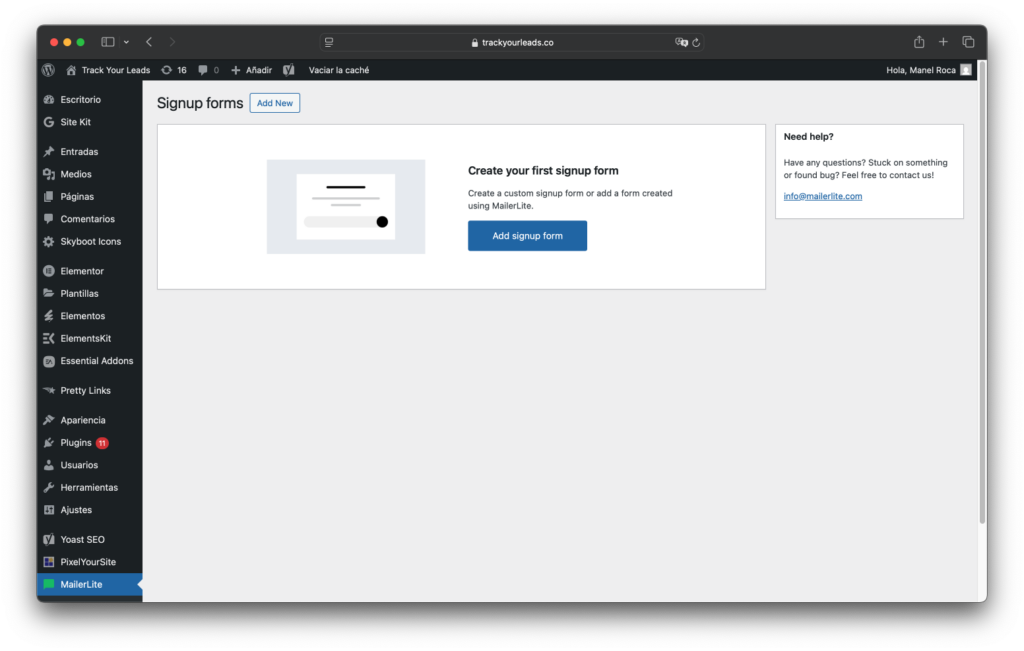
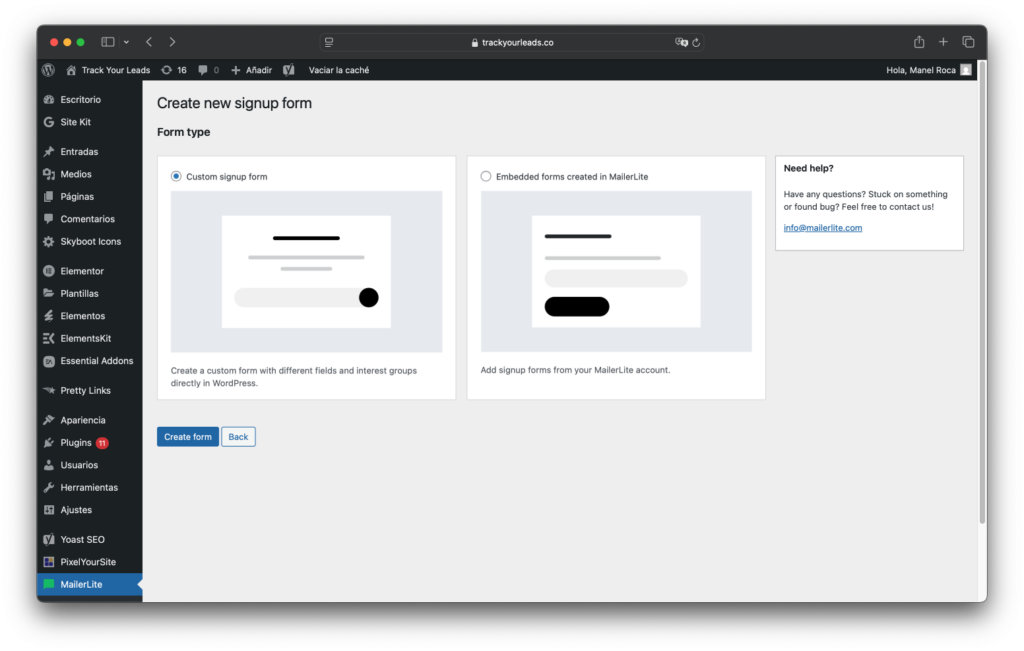
Selecciona el grupo de MailerLite donde quieres registrar a los nuevos contactos.
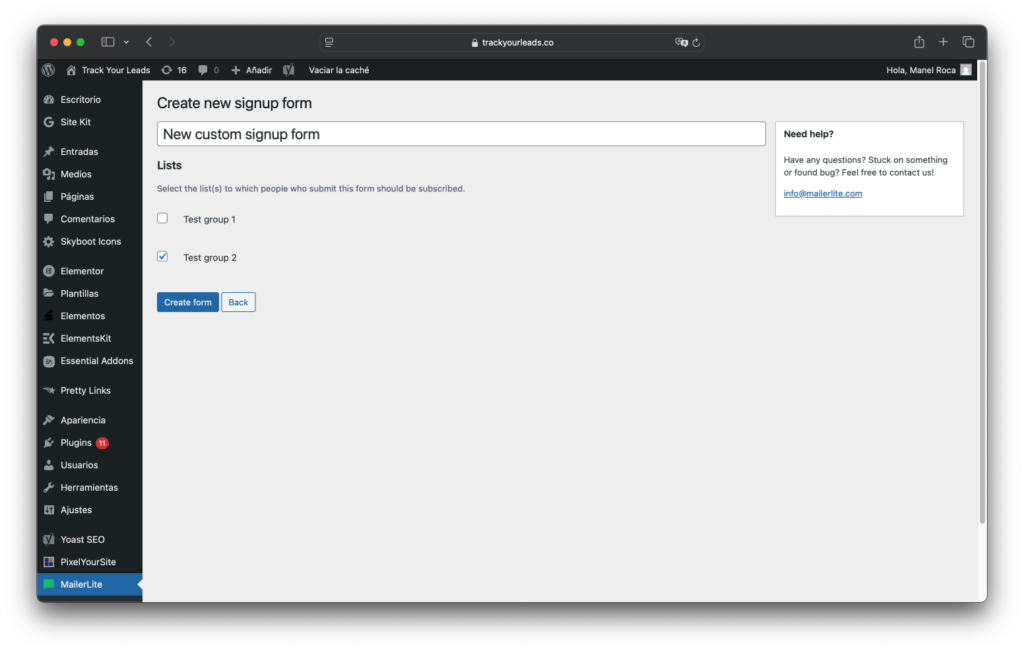
En el apartado Form fields and lists, selecciona los campos de tu formulario más los campos utms que has creado:
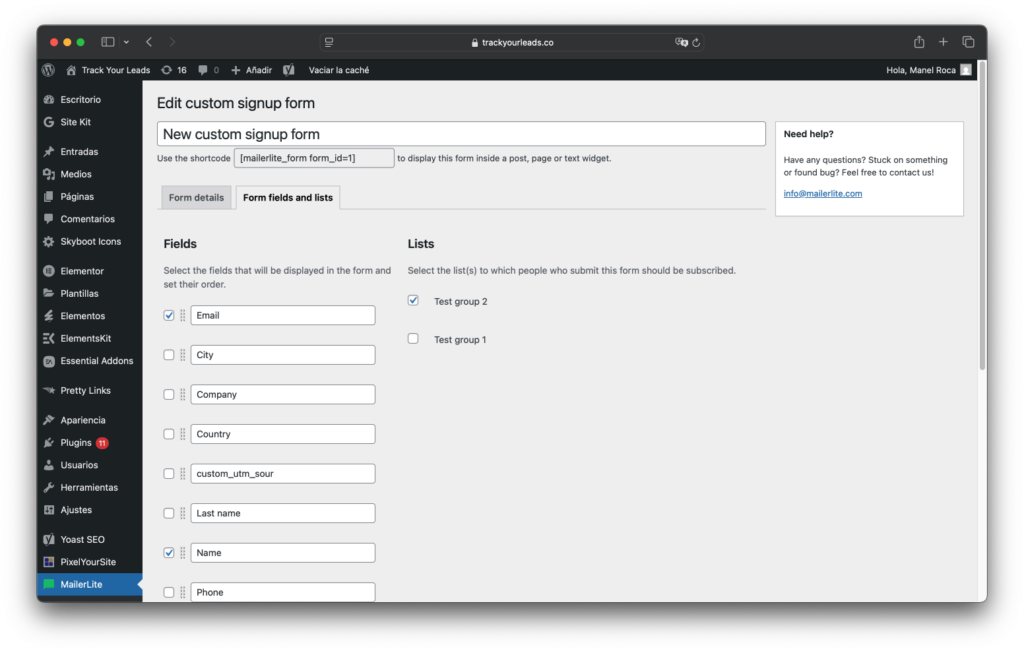
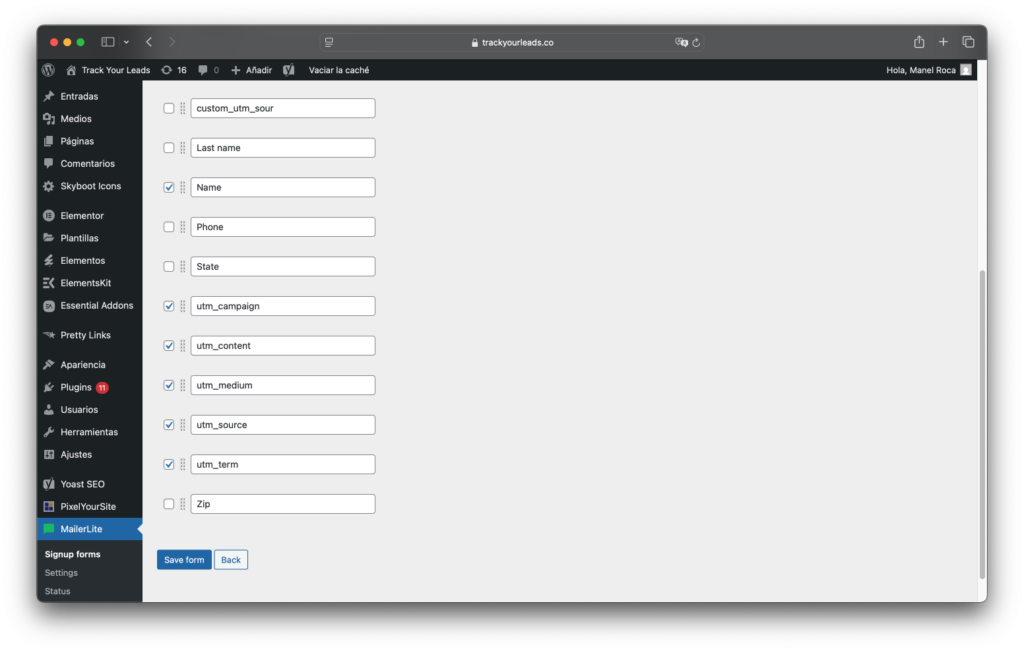
4. Añade el formulario de MailerLite a la página de WordPress
Una vez creado el formulario te aparecerá un texto en la parte superior parecido al siguiente:
Use the shortcode to display this form inside a post, page or text widget.
Añadimos el shortcode en la página donde queramos el formulario de MailerLite.
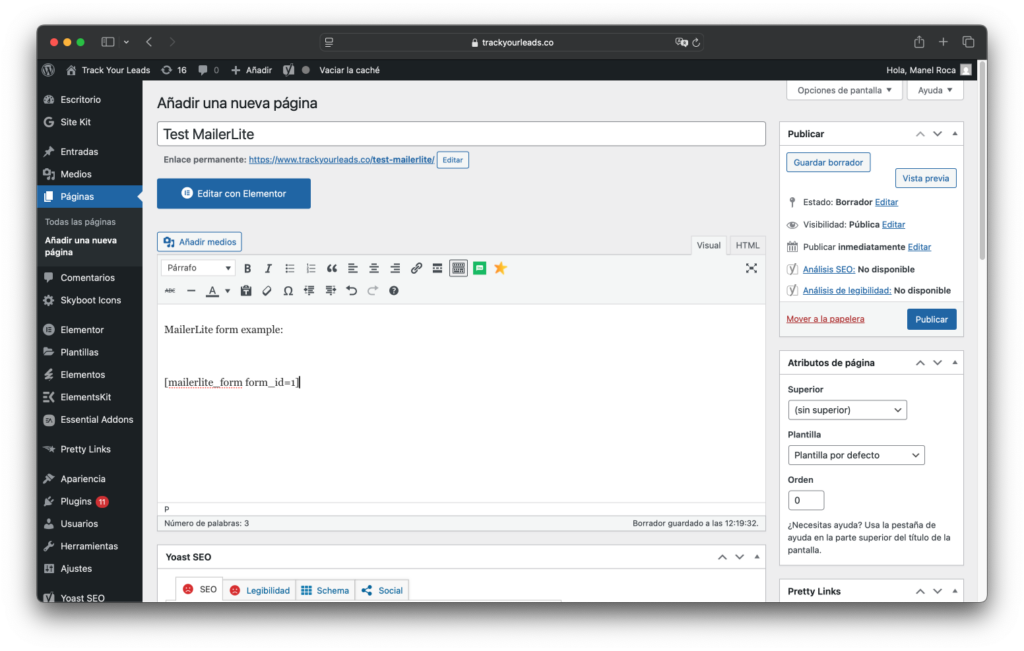
En este punto el formulario se muestra con todos los campos, incluidos los campos para guardar las UTMs
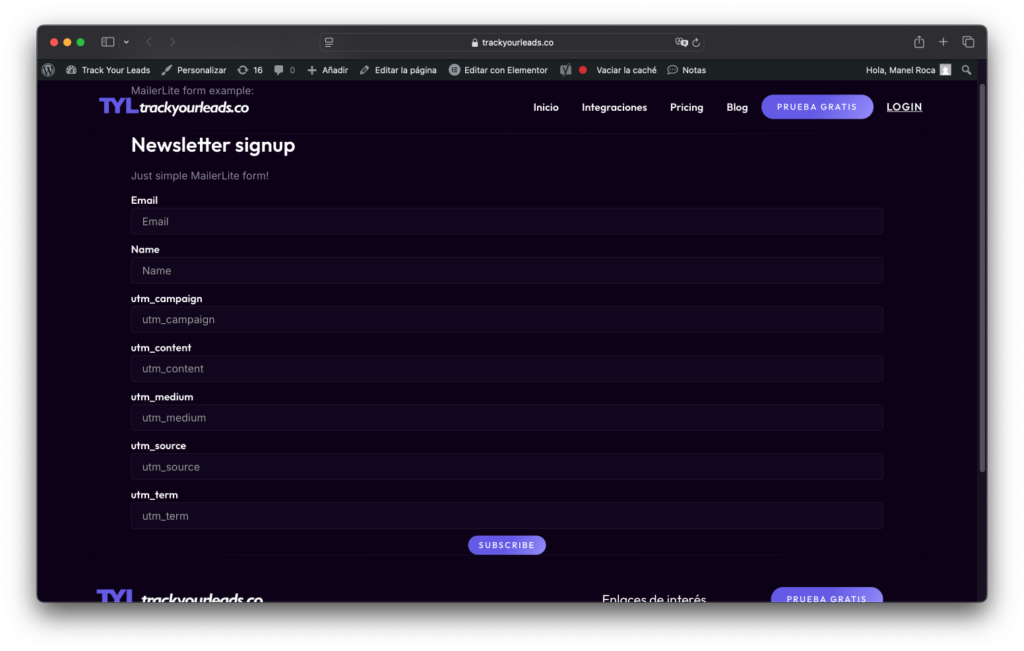
5. Esconder y rellenar los campos UTM
Una vez configurado MailerLite en el apartado Lead Retrieval del dashboard de TrackYourLeads, aparece el código a añadir a tu página web.
El formato del código es parecido al siguiente, dependiendo del nombre de los campos UTM que uses.
<script>
(function (w, d, e, u, f, l, n) {w[f] = w[f] || function () {(w[f].q = w[f].q || [])
.push(arguments);}, l = d.createElement(e), l.async = 1, l.src = u,
n = d.getElementsByTagName(e)[0], n.parentNode.insertBefore(l, n);})
(window, document, ‘script’, ‘https://app.trackyourleads.co/static/js/saas/mailerlite.min.js’, ‘tyl’);
tyl(‘utm_source’, ‘utm_medium’, ‘utm_campaign’, ‘utm_term’, ‘utm_content’);
</script>
5.1 Añade el código a WordPress
Existen varias formas de incluir código javascript en WordPress, pero la más sencilla es la siguiente:
Añadir el plugin WPCode.
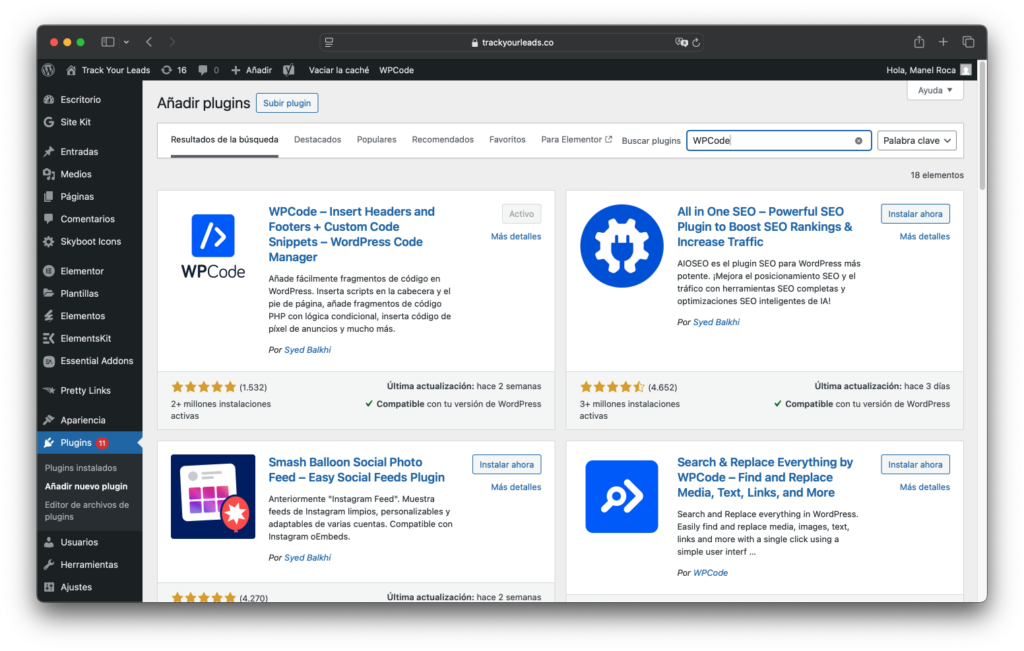
Creamos un nuevo Snippet de código del tipo Javascript:
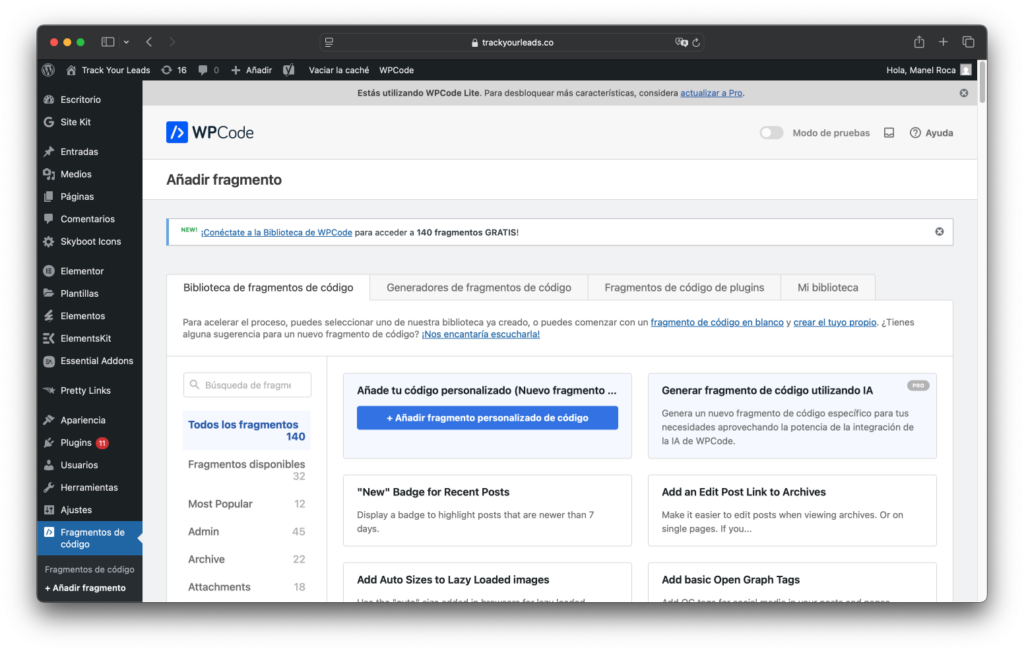
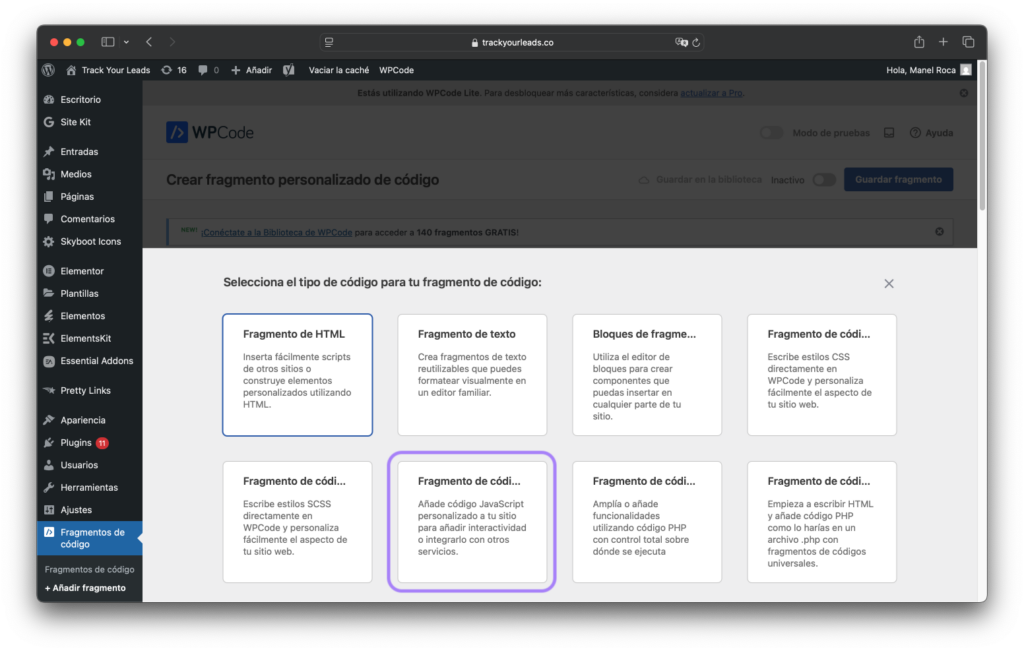
Añadimos el código para esconder los campos UTM y activamos el Snippet:
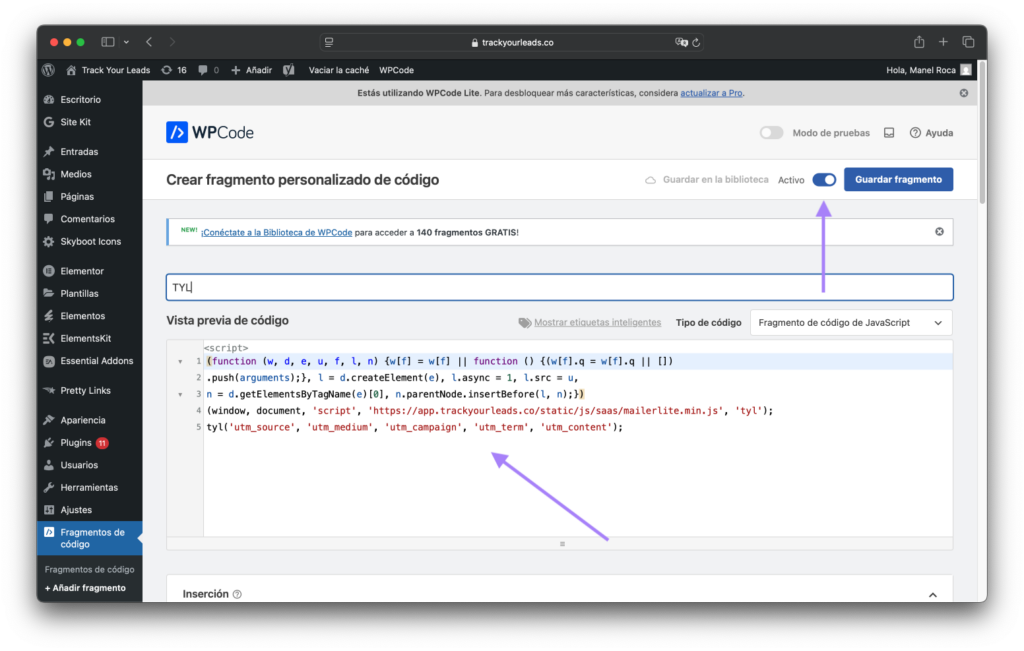
Añadimos el snippet a nuestra página de WordPress
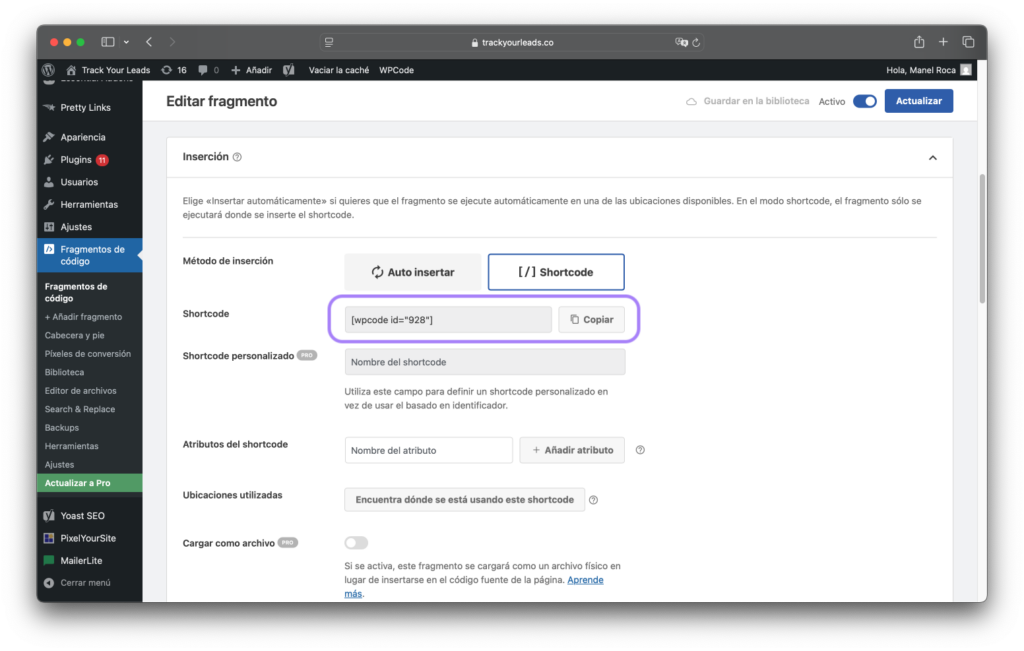
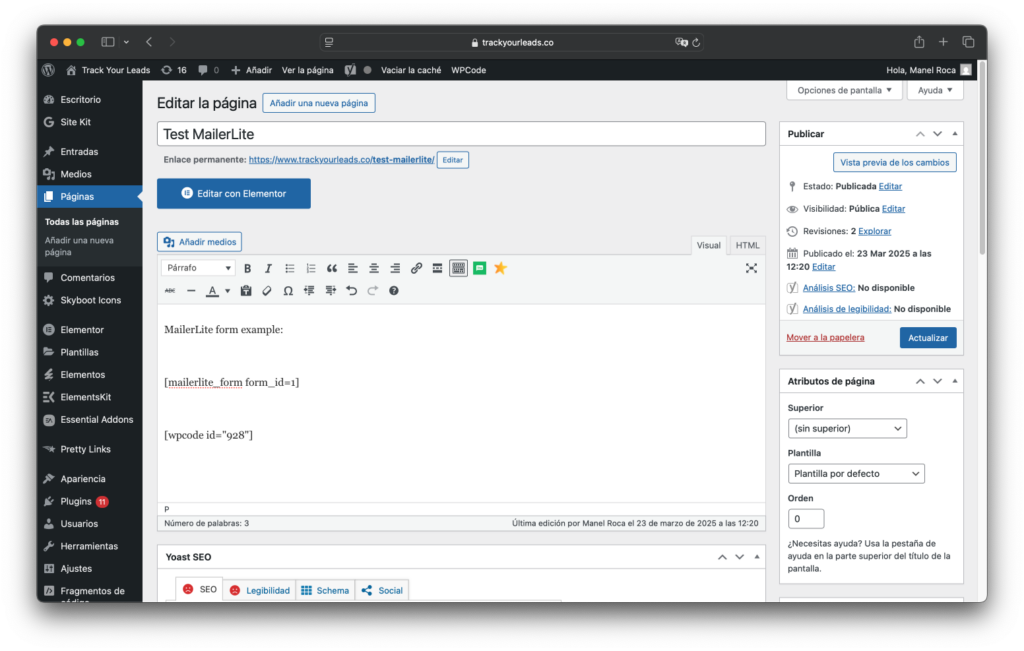
Guardamos la página y probamos el resultado final
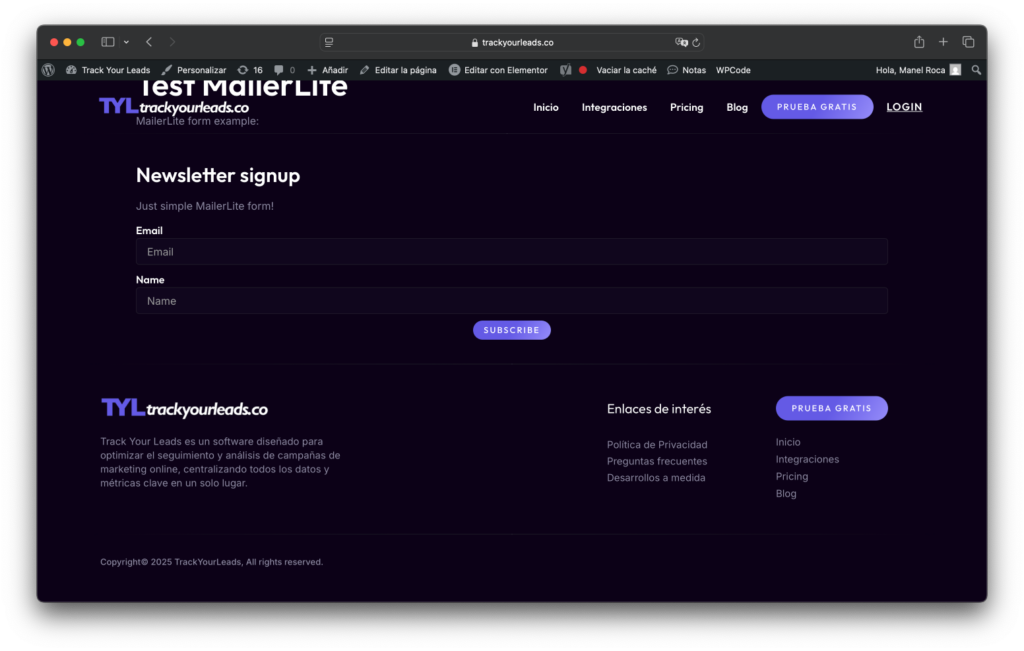
6. Prueba el formulario
Añade las utms a la url de tu formulario, por ejemplo puedes añadir los siguientes campos de prueba a la URL:
?utm_source=facebook&utm_medium=cpc&utm_campaign=123&utm_term=1234&utm_content=12345
En nuestro ejemplo la URL final sería: https://trackyourleads.co/test-mailerlite/?utm_source=facebook&utm_medium=cpc&utm_campaign=123&utm_term=1234&utm_content=12345
Registra un nuevo usuario para probar el formulario y revisa si tienes la información de UTM en MailerLite
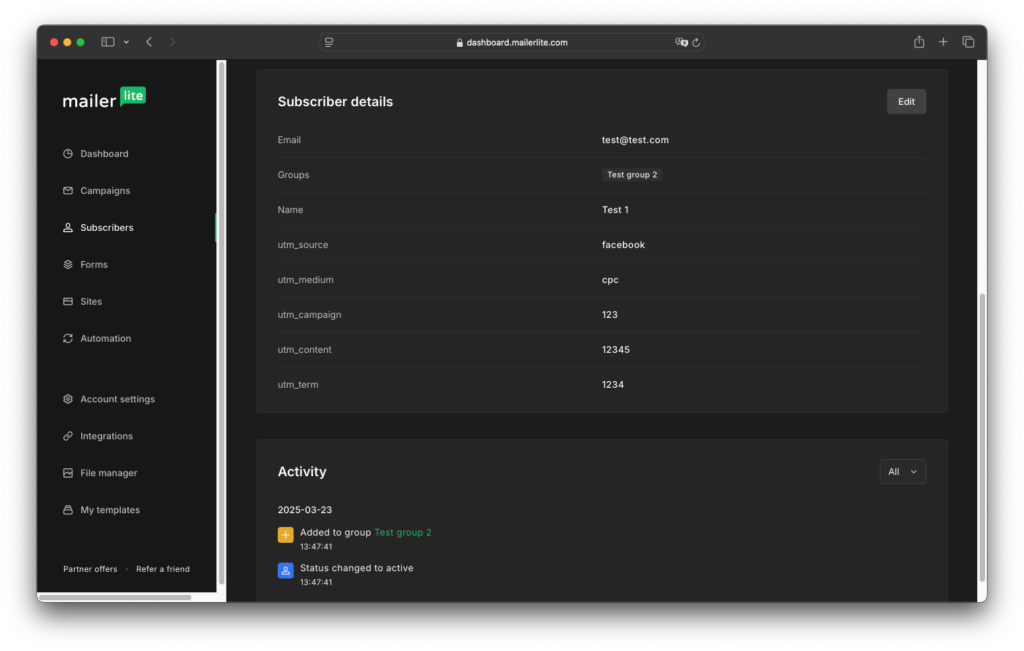
También puedes revisar en TrackYourLeads el contacto con sus UTMs: